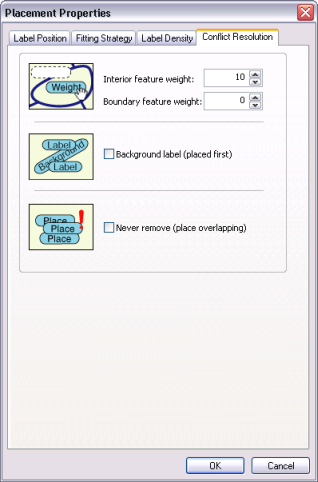Habilitar el motor de etiquetado de Maplex
Cuando cambia del Motor de etiquetado estándar al Motor de etiquetado Maplex, las propiedades de ubicación se convierten en el modelo de ubicación avanzado de motor de etiquetado de Maplex. No se perderá ningún tipo de información de ubicación, pues existe una correspondencia de uno a uno entre las propiedades básicas de ubicación utilizadas por ambos motores.
- Haga clic en Etiquetado en la barra de herramientas Etiquetado.
- Haga clic en Utilizar Motor de etiquetado Maplex.
Barra de herramientas Etiquetado
Cuando habilita el Motor de etiquetado Maplex, aparecen disponibles una serie de herramientas adicionales en la barra de herramientas Etiquetado. Se han añadido tres nuevos comandos al menú Etiquetado: Diccionarios de abreviaturas, Numeración clave y Utilizar Motor de etiquetado Maplex.
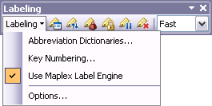
El Diccionarios de abreviaturas muestra un cuadro de diálogo que permite crear, borrar y modificar los diccionarios de abreviaturas de un documento de mapa.
Más información sobre los diccionarios de abreviaturas
La Numeración clave muestra un cuadro de diálogo que permite crear, borrar y modificar los grupos de numeración clave de un documento de mapa.
Más información sobre numeración clave
El control de Calidad de la ubicación se ha agregado a la barra de herramientas Etiquetado, y permite controlar la calidad de la ubicación que lleva a cabo el motor de etiquetado Maplex. Existen dos opciones: Rápida y Mejorada. La calidad Rápida no dedica mucho tiempo a resolver los conflictos entre etiquetas, mientras que la calidad Mejorada se dedica más tiempo a resolver los conflictos entre etiquetas y ubica más etiquetas en el mapa.
La configuración general del nuevo motor de etiquetado Maplex se ha agregado al cuadro de diálogo Opciones de etiquetado y pueden hallarse en la nueva pestaña Maplex.
Obtenga más información sobre la configuración general del Motor de etiquetado Maplex
Se han agregado nuevos controles para caracteres de espacio y saltos de línea al cuadro de diálogo Expresión de etiquetas y se pueden encontrar en la nueva pestaña Maplex.
Botones de la barra de herramientas Etiquetado y sus funciones
| Botón | Nombre | Función |
|---|---|---|
| Administrador de etiquetas | Abre el cuadro de diálogo Administrador de etiquetas |
| Clasificación de la prioridad de etiquetado | Abre el cuadro de diálogo Clasificación de prioridad de etiquetado para que pueda cambiar el orden de prioridad de etiquetado |
| Clasificación del peso de etiqueta | Abre el cuadro de diálogo Clasificación del peso de etiqueta para que pueda cambiar el peso de etiqueta y de entidades |
| Bloquear etiquetas | Bloquea las etiquetas en su tamaño y posición actual |
| Pausar Etiquetado | Suspende el dibujo de etiquetas |
| Ver etiquetas no colocadas | Muestra las etiquetas que no pudieron ubicarse en el mapa |
| Calidad de ubicación | Cambia la calidad de ubicación de las etiquetas entre la más rápida y la mejor |
Administrador de etiquetas
El Administrador de etiquetas se extiende por el Motor de etiquetado Maplex para darle acceso a las propiedades de ubicación de etiqueta avanzada.
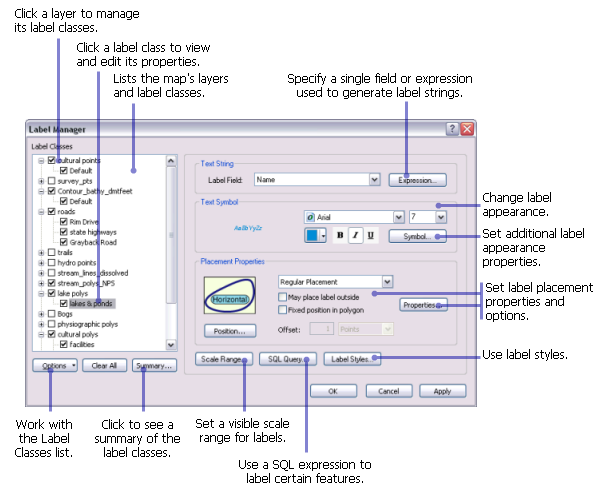
Propiedades de ubicación del motor de etiquetado Maplex
Posición de etiqueta
La primera pestaña del cuadro de diálogo Propiedades de ubicación, Posición de la etiqueta, le ayuda a responder a la pregunta ¿Dónde va la etiqueta? Esta pestaña controla cómo se coloca una etiqueta con respecto a una entidad. Las clases de entidad de puntos, líneas y poligonal tienen diferentes opciones de posición de la etiqueta. Puede especificar una ubicación de etiqueta curvada o recta, alinear etiquetas con entidades o con retículas de proyección, y establecer el espaciado de palabras y caracteres dentro de las etiquetas. Estas opciones se combinan para ofrecer una amplia variedad de ubicaciones de etiqueta.
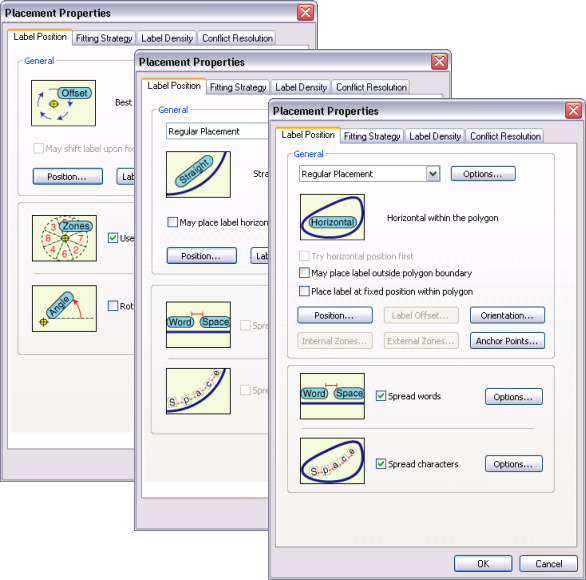
Estrategia de ajuste
La segunda pestaña, Estrategia de ajuste, le ayuda a responder a la pregunta ¿Qué puedo hacer para que una etiqueta se ajuste en el mapa? Esta pestaña permite controlar si y cómo Motor de etiquetado de Maplex va a alterar la ubicación o el formato de una etiqueta al ubicar etiquetas en áreas muy concurridas del mapa. Estos parámetros permiten mantener la claridad general del mapa además de aumentar el número de etiquetas que se ubican sobre él. Los parámetros de la estrategia de ajuste de etiquetas controla el apilado de etiquetas, el solapamiento de entidades, la reducción del tamaño de fuente, la abreviatura de etiquetas y numeración clave. Además, el Motor de etiquetado de Maplex le permite especificar su preferencia de orden de aplicación de estas estrategias para la ubicación de la etiqueta.
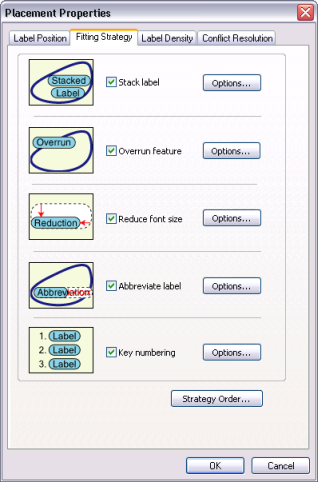
Densidad de la etiqueta
La tercera pestaña, Densidad de la etiqueta, le ayuda a responder a la pregunta ¿Con qué densidad deseo que se coloquen mis etiquetas? Puede disminuir el número de etiquetas colocado por clase de etiqueta al espaciar las etiquetas que están colocadas. Haga esto al configurar un tamaño de zona de influencia para controlar el espacio alrededor de las etiquetas o al eliminar las etiquetas duplicadas. También puede controlar la densidad de la etiqueta al etiquetar entidades con base en su tamaño o su conexión con otras entidades.
Para los mapas de pequeña escala en donde puede tener entidades más grandes que se muestren sobre la extensión, puede aumentar el número de etiquetas colocadas para las entidades. Esto es útil al tratar con polígonos de meandro grandes como mapas geológicos o carreteras largas que abarcan la extensión de un mapa.
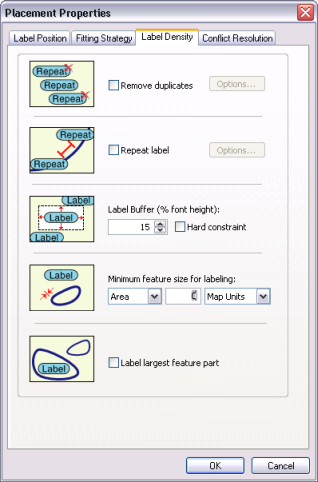
Resolución de conflictos
La cuarta pestaña, Resolución de conflictos, le ayuda a responder a la pregunta ¿Qué proporciona un espacio cuando hay varias etiquetas compitiendo por él? Esta pestaña contiene los parámetros que ordenan la importancia de las clases de etiqueta y sus entidades asociadas. Motor de etiquetado de Maplex cuenta con una serie de estrategias de resolución de conflictos de etiquetas para resolver problemas de etiquetas en áreas congestionadas. Los pesos de entidades permiten indicar qué clases de entidad podrían cubrir las etiquetas. Las etiquetas de fondo pueden solaparse por otras.